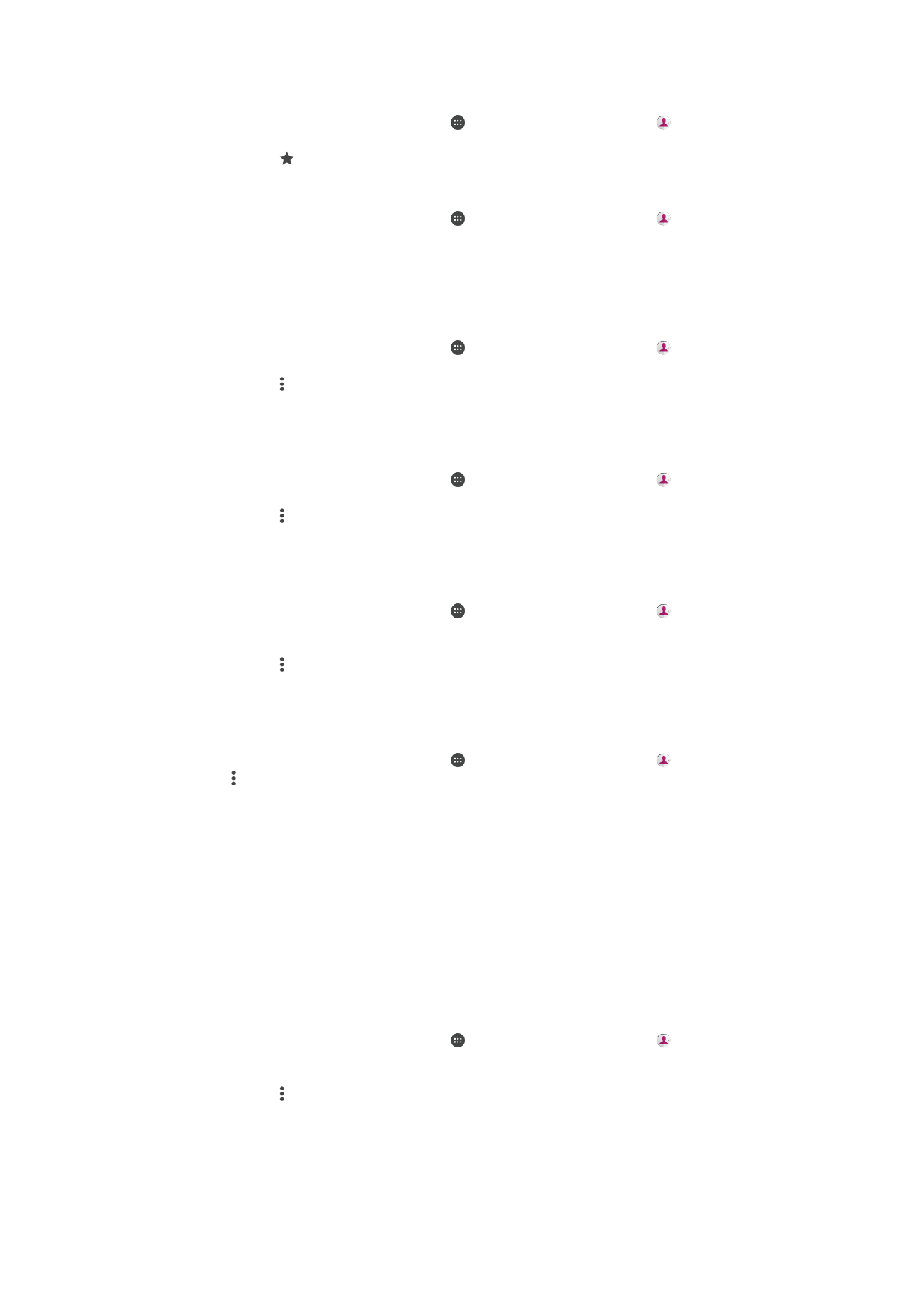
Unikanie zduplikowanych wpisów w aplikacji Kontakty
W przypadku synchronizacji kontaktów z nowym kontem lub importu informacji
o kontakcie w inny sposób można spowodować zduplikowanie wpisów w aplikacji
Kontakty. Jeśli taka sytuacja wystąpi, można połączyć takie duplikaty w celu utworzenia
jednego wpisu. Pozycje połączone przez pomyłkę można później ponownie rozłączyć.
Jak połączyć ze sobą kontakty
1
Na ekranie
Ekran główny stuknij pozycję , a następnie stuknij pozycję .
2
Stuknij i przytrzymaj kontakt, który chcesz połączyć z innym kontaktem.
3
Zaznacz pole wyboru obok kontaktu, który chcesz połączyć.
4
Stuknij pozycję , a następnie
Połącz. Informacje z pierwszego kontaktu zostaną
dodane do drugiego kontaktu, a połączone kontakty będą wyświetlane jako jeden
na liście Kontakty.
5
Stuknij pozycję
POŁĄCZ, aby potwierdzić.
90
To jest wersja internetowa niniejszej publikacji. © Drukowanie dozwolone wyłącznie do użytku prywatnego.
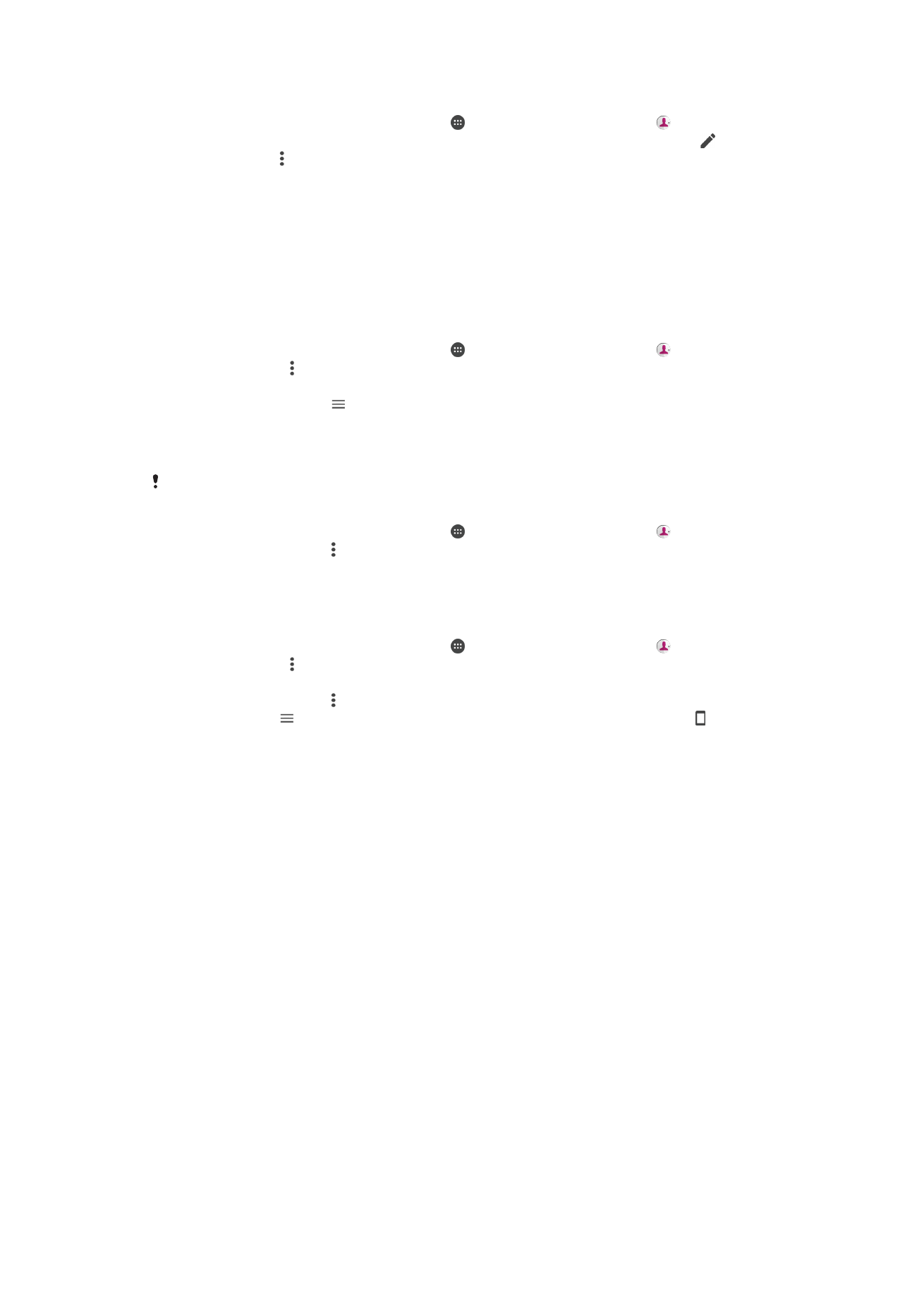
Jak rozdzielić połączone kontakty
1
Na ekranie
Ekran główny stuknij pozycję , a następnie stuknij pozycję .
2
Stuknij połączony kontakt, który chcesz edytować, a następnie stuknij pozycję .
3
Stuknij pozycję , a następnie
Rozłącz.
4
Stuknij pozycję
ROZŁĄCZ, aby potwierdzić.